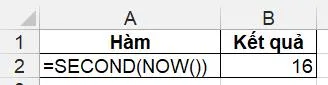Bảng tính excel có sẵn một bộ hàm dùng để tính toán và lọc ra thời gian với đầy đủ và phổ biến nhất. Hãy cùng chúng tôi tham khảo tổng hợp các hàm tính thời gian trong excel với đầy đủ hướng dẫn chi tiết cách sử dụng với bài viết dưới đây nhé.
Hàm year
Hàm year là một hàm cơ bản trong excel được dùng để xác định số năm (tách năm) trong một giá trị thời gian cho sẵn. Kết quả mà hàm year trả về luôn là một số nguyên từ 1900 đến 9999.
Cú pháp của hàm year:
=YEAR(Serial_Number)
Trong đó:
Serial_number là ô chứa giá trị thời gian cho sẵn, với giá trị dữ liệu là dạng số.
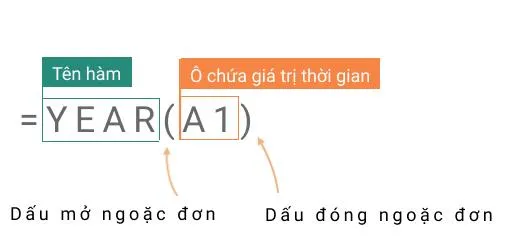
Ví dụ minh họa về cách sử dụng hàm year để xác định năm (tách năm) trong một giá trị thời gian cho sẵn như sau:
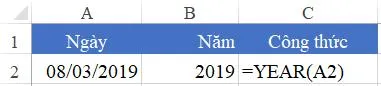
Hàm month
Hàm month là một hàm cơ bản trong excel được dùng để tách tháng từ một giá trị thời gian. Hàm month trả về kết quả là một số nguyên trong khoảng từ 1 đến 12 (tương ứng với 12 tháng trong năm).
Cú pháp của hàm month trong excel:
=MONTH(Serial_Number)
Trong đó:
Serial_number là ô chứa giá trị thời gian cho sẵn, với giá trị dữ liệu là dạng số.
Ví dụ minh họa cho việc sử dụng hàm month để tách tháng từ giá trị thời gian cho sẵn như sau:
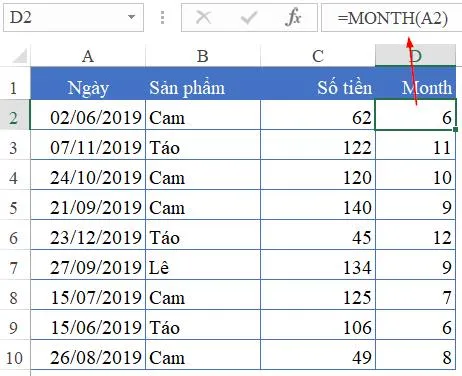
Hàm day
Tương tự như hàm year và hàm month, thì hàm day cũng là một hàm cơ bản trong excel được ứng dụng để tách giá trị ngày từ một giá trị thời gian cho sẵn. Kết quả mà hàm date trả về là một số nguyên nằm trong khoảng từ 1 đến 31 (tương ứng với số ngày trong một tháng).
Cú pháp của hàm day trong excel:
=DAY(Serial_number)
Trong đó:
Serial_number là ô chứa giá trị thời gian cho sẵn, với giá trị dữ liệu là dạng số.
Ví dụ minh họa về việc ứng dụng hàm day để tách giá trị ngày từ một giá trị thời gian cho sẵn như sau:
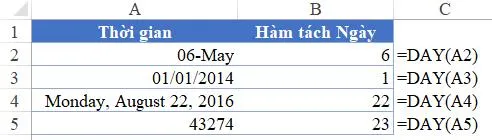
Hàm today
Hàm today là một hàm trong excel với chức năng trả về giá trị ngày – tháng - năm ở hiện tại. Và hàm today sẽ tự động cập nhật lại giá trị mới mỗi khi có sự thay đổi tại bảng tính excel.
Cú pháp của hàm today trong excel:
=TODAY()
Ví dụ minh họa về việc ứng dụng hàm today để xác định giá trị thời gian (ngày – tháng – năm) ở hiện tại:
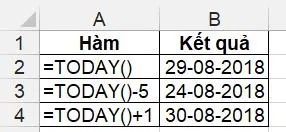
Hàm date
Hàm date là một hàm kết hợp ba giá trị Year, Month, Day để thiết lập ra một giá trị thời gian (một ngày) cụ thể và được viết dưới định dạng chuẩn là Time.
Cú pháp của hàm date trong excel:
=DATE(year; month; day)
Trong đó:
- Year: là giá trị năm cụ thể, trong khoảng từ 1900 đến 9999.
- Month: là giá trị tháng cụ thể, trong khoảng từ 1 đến 12.
- Day: là giá trị ngày cụ thể, trong khoảng từ 1 đến 31.
Ví dụ minh họa về việc sử dụng hàm date trong excel như sau:
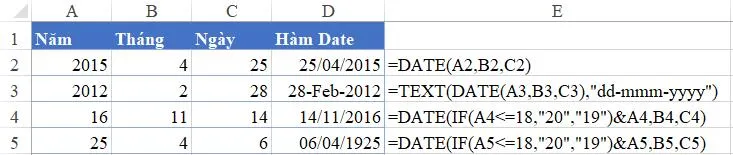
Hàm now
Tương tự như hàm today ở trên, thì hàm now trong excel cũng sẽ trả về kết quả giá trị ngày – tháng – năm, song bên cạnh đó sẽ lấy luôn cả giá trị về thời gian giờ - phút – giây ở hiện tại.
Cú pháp của hàm now trong excel:
=NOW()
Ví dụ minh họa về việc sử dụng hàm now để xác định thời gian ở hiện tại với đầy đủ các giá trị:
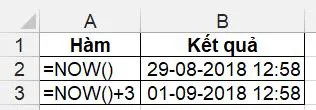
Hàm hour
Hàm hour là một hàm trong excel có chức năng chính là tách phần giờ của một giá trị thời gian cho sẵn. Kết quả mà hàm hour trả về là một số nguyên từ 0 đến 23.
Cú pháp của hàm hour trong excel:
=HOUR(Serial-number)
Trong đó:
Serial number: là một đối số bắt buộc phải có, tương ứng với thời gian bạn muốn chuyển đổi thành giờ. Đối số này có thể ở dạng text, dạng số thập phân hoặc cũng có thể ở dạng một hàm khác trong excel.
Ví dụ minh họa cho hàm hour trong excel để nhận về giá trị giờ:
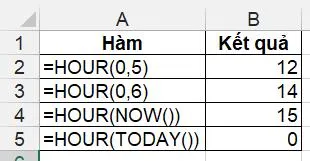
Hàm minute
Hàm minute là một hàm trong excel có chức năng chính là tách phần phút của một giá trị thời gian cho sẵn. Kết quả mà hàm minute trả về là một số nguyên từ 0 đến 59.
Cú pháp của hàm minute trong excel:
=MINUTE(serial-number)
Trong đó:
Serial-number: là một đối số bắt buộc phải có, tương ứng với thời gian bạn muốn chuyển đổi thành phút. Đối số này có thể ở dạng text, dạng số thập phân hoặc cũng có thể ở dạng một hàm khác trong excel.
Ví dụ minh họa cho hàm minute trong excel để tách phần phút trong một giá trị thời gian cụ thể cho sẵn:
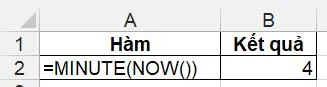
Hàm second
Hàm second là một hàm trong excel có chức năng chính là tách phần giây của một giá trị thời gian cho sẵn. Kết quả mà hàm second trả về là một số nguyên từ 0 đến 59.
Cú pháp của hàm second trong excel:
=SECOND(serial-number)
Trong đó:
Serial-number: là một đối số bắt buộc phải có, tương ứng với thời gian bạn muốn chuyển đổi thành giây. Đối số này có thể ở dạng text, dạng số thập phân hoặc cũng có thể ở dạng một hàm khác trong excel.
Ví dụ minh họa cho hàm second trong excel để tách phần giây trong một giá trị thời gian cụ thể cho sẵn:
Hàm weekday
Cú pháp: =WEEKDAY(serial_number,[return_type])
Trong đó:
- Serial_number: Là một biểu thức thời gian, ngày cần kiểm tra thứ mấy trong tuần.
- Return_type: Là một số xác định kiểu giá trị trả về của thứ. Ví dụ: Nếu giá trị trả về là số 7 và ta dùng return_type = 1, có nghĩa là ngày mà ta muốn kiểm tra là ngày thứ 7.
Ví dụ về hàm weekday trong Excel:
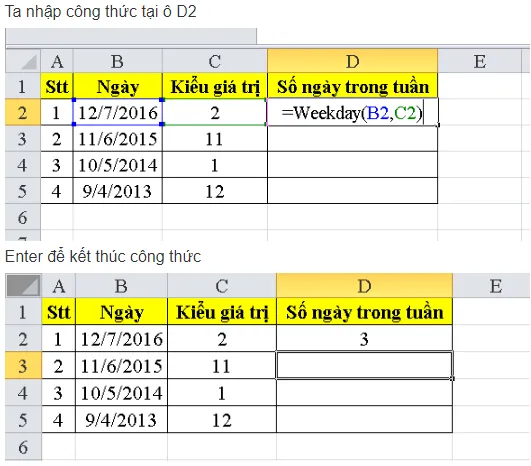
Trên đây là tổng hợp các hàm tính toán và lọc giá trị thời gian trong excel với hướng dẫn chi tiết và ví dụ minh hoạ cụ thể nhất. Mong rằng bộ hàm thời gian này sẽ giúp bạn thao tác nhanh hơn trong việc quản lý thời gian trên bảng tính excel.